Kung gusto mong i-save ang mga text message o isang buong pag-uusap sa iMessage at i-export ang mga ito mula sa iyong iPhone patungo sa isang computer, maaari kang gumamit ng higit sa isang paraan, ang pinakamadali ay gumamit ng isang program. EaseUS MobiMoverMay iba pang mga pamamaraan na babanggitin namin sa iyo. Ang gabay na ito ay magbibigay sa iyo ng mga diretso at madaling paraan upang magawa ang gawaing ito. Magbasa at sundin ang mga tagubilin upang madaling i-download ang mga iMessage mula sa iyong iPhone at i-save ang mga ito sa isang computer upang i-print o panatilihin para sa isang layunin o iba pa.

Ang pag-export o pag-extract ng mga pag-uusap sa iMessage mula sa iPhone ay hindi madali, ngunit may tatlong paraan upang gawin ito. Kasama sa mga paraang ito ang paggamit ng email, iPhone Data Transfer, at iCloud. Ang bawat isa sa mga pamamaraang ito ay may mga natatanging pakinabang. Maaari ka na ngayong pumili ng isa sa mga paraang ito upang i-export o i-extract ang mga pag-uusap sa iMessage mula sa iyong iPhone.
Unang paraan: I-save ang mga text message mula sa iPhone patungo sa computer gamit EaseUS MobiMover
Para sa mga gustong mag-save ng mga text message mula sa kanilang iPhone papunta sa computer, ang isang epektibong solusyon ay ang paggamit ng iPhone data transfer software. EaseUS MobiMover. Ang tool na ito ay hindi lamang nagbibigay-daan sa iyo na panatilihin ang mga text message mula sa iyong iPhone sa iyong computer, ngunit pinapayagan din ang direktang pag-export ng mga text message sa format na PDF. Bukod dito, sinusuportahan ng programa EaseUS MobiMover Maglipat ng maraming iba pang uri ng nilalaman, kabilang ang mga larawan, video, musika, mga ringtone, mga contact, at mga aklat.
Upang i-save ang mga text message mula sa iPhone patungo sa computer:
Ang unang hakbang: Ikonekta ang iyong iPhone sa iyong computer at patakbuhin ang program EaseUS MobiMover. Ang isang window ay lilitaw sa screen ng iPhone na humihiling sa iyo na magtiwala sa computer, kaya i-click ang "Trust." Piliin ang "Phone to PC" at i-click ang "Next."

Ang pangalawang hakbang: Sa hakbang na ito, dapat mong piliin ang partikular na kategorya o mga kategorya na nais mong i-export mula sa iyong iPhone papunta sa iyong computer. Dahil ang iyong layunin ay i-save ang mga mensahe sa iPhone sa iyong computer, tiyaking piliin ang kategoryang "Mga Mensahe". Kung mas gusto mong i-save ang mga file na ito sa isang lokasyon maliban sa default (C:\Users\Owner\Desktop), mayroon kang opsyon na tumukoy ng isa pang lokasyon. Kapag nagawa mo na ang iyong mga pinili, i-click ang button na Ilipat upang simulan ang proseso ng paglilipat.
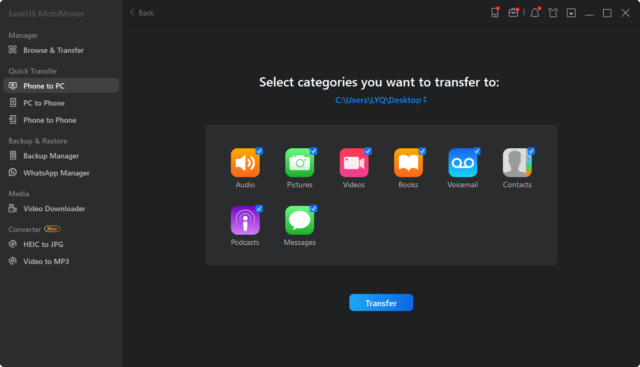
Ang pangatlong hakbang: Hintaying matapos ang paglipat, at mase-save ang mga mensahe bilang HTML file sa iyong computer. Kaya, maaari mong tingnan ang mga detalye gamit ang browser kahit kailan mo gusto.
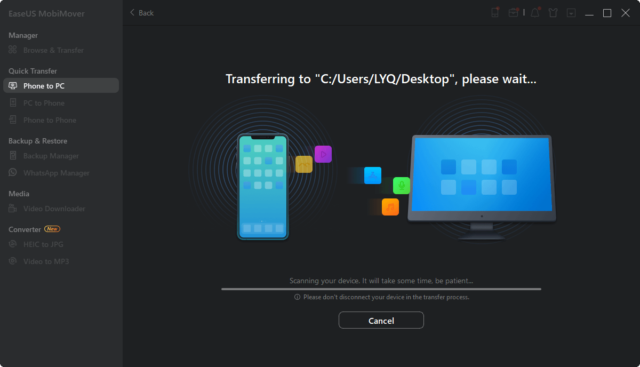
Pangalawang paraan: Paano i-export ang iMessage mula sa iPhone sa pamamagitan ng email
Ang pag-export ng mga mensahe mula sa iPhone sa pamamagitan ng email ay isang napakasimple at madaling proseso. Kung saan maaari mong ilipat ang mga iMessage mula sa iyong iPhone patungo sa isa pang device na maaaring mag-access ng mga email. Kung naghahanap ka ng maginhawa at mabilis na paraan upang i-export ang iMessages mula sa iyong iPhone, sundin ang mga tagubilin sa ibaba upang matutunan kung paano kopyahin ang isang buong text na pag-uusap sa iyong iPhone at pagkatapos ay i-export at ilipat ito.
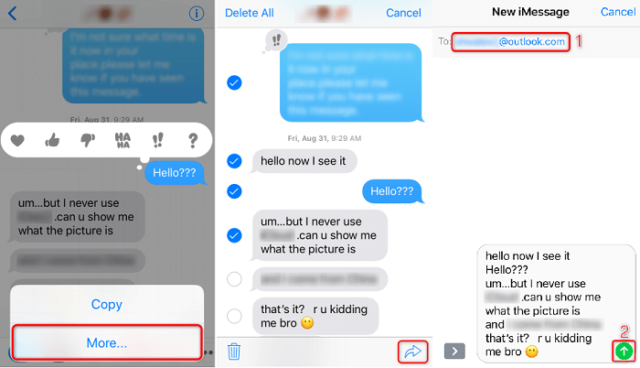
◉ Buksan ang Messages application sa iyong iPhone at mag-click sa pag-uusap na gusto mong i-save.
◉ Pindutin nang matagal ang isa sa mga text sa pag-uusap at piliin ang “Higit pa”.
◉ I-click ang checkbox malapit sa mga text para piliin ang buong pag-uusap.
◉ Pagkatapos pumili, i-click ang icon ng pasulong upang lumikha ng bagong mensahe.
◉ Ilagay ang iyong email address sa kahon at pindutin ang “Ipadala” upang i-export ang iyong mga mensahe sa iPhone sa pamamagitan ng email.
◉ Suriin ang mga mensahe sa iyong target na device kung saan mo ipinadala.
Ikatlong paraan: Paano i-sync ang mga mensahe ng iMessage mula sa iPhone
Maaari mong ibahagi ang iMessages sa maraming device na naka-link sa parehong iCloud account. Sa pamamagitan ng pagpapagana sa iCloud Messages, matitiyak mong mananatiling naka-sync at napapanahon ang iyong mga mensahe sa lahat ng iyong device. Nagbibigay-daan ito sa tuluy-tuloy na paglipat sa pagitan ng mga device, iPhone, iPad, o Mac man ito. Upang makamit ito, sundin ang mga hakbang sa ibaba upang i-sync ang mga iMessage sa iyong mga device.
Sa iPhone o iPad:
◉ Buksan ang “Mga Setting” at i-tap ang iyong pangalan.
◉ Piliin ang “iCloud” at lumipat sa “Mga Mensahe.”
Sa isang Mac:
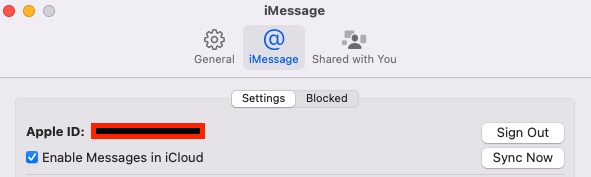
◉ I-play ang mga mensahe.
◉ I-click ang “iMessages” > “Preferences.”
◉ Piliin ang opsyong “Paganahin ang Mga Mensahe sa iCloud.”
Ngayon, alam mo na kung paano i-export ang mga mensahe mula sa iPhone, at natutunan mo rin kung paano i-save ang mga ito dito. Kung gusto mong maiwasan ang aksidenteng pagkawala ng iyong mga mensahe sa iPhone, maaari mong i-back up ang iyong iPhone gamit ang iCloud o iTunes.


Mayroon bang artikulo tungkol sa paglilipat ng mga larawan sa hard disk sa pamamagitan ng USB C?
Ang aking mga mata ay naiulat na sa mga editor.
Ang ikatlong paraan, na siyang pinakamahalaga, ay hindi malinaw.
Kung mayroon akong dalawang iPhone sa parehong iCloud, maaari ba akong mag-sync sa pagitan ng mga ito?
Hi Amir 🙋♂️, Para naman sa pangatlong paraan, ito ay tungkol sa pag-sync ng mga mensahe sa maraming device na naka-link sa parehong iCloud account. Oo, maaari kang mag-sync sa pagitan ng dalawang iPhone sa parehong iCloud. Siguraduhin lamang na ang "Mga Mensahe" ay pinagana sa mga setting ng iCloud sa parehong mga device. Magbibigay-daan ito sa iyong walang putol na magpalipat-lipat sa pagitan ng mga device at panatilihing napapanahon ang iyong mga mensahe sa pareho 👍📱🔄📱💬
Ibig kong sabihin, ano ang pagkakatulad ng application na nabanggit sa artikulo at ng ubdf application na iyong napag-usapan sa isang nakaraang artikulo at sinabi mo na ito ay naging libre sa isang panahon?
Kamusta Sultan Muhammad 🙋♂️, ang pagkakatulad ng dalawang application ay pareho silang nagsisilbi sa parehong layunin, na maglipat ng data mula sa iPhone patungo sa computer. Gayunpaman, ang application na binanggit sa artikulong ito (EaseUS MobiMover) ay medyo nakahihigit dahil pinapayagan nito ang direktang pag-export ng mga mensahe sa format na PDF at marami pang ibang uri ng nilalaman. Dagdag pa, ang EaseUS MobiMover ay libre sa limitadong oras, tulad ng ubdf 😄📲💻.
Ano ang pagkakatulad ng application na binanggit sa artikulo at ng ube DF application?
Kamusta Sultan Muhammad 🙋♂️, ang pagkakatulad sa pagitan ng application na binanggit sa artikulo at ng Ube DF application ay maaaring nasa mga function na ginagawa ng parehong application. Ngunit sa kasamaang-palad, hindi mo binanggit ang mga detalye tungkol sa Ube DF application upang mabigyan kita ng tumpak na paghahambing. Ngunit kadalasan, ang mga application para sa pamamahala ng mga mensahe at pag-uusap ay maaaring magbahagi ng ilang mga tampok tulad ng pag-save, pagkopya, o paglipat ng mga mensahe. 😊📱💬
Gantimpalaan ka ng Diyos
Posible bang maghanap ng mga mensahe pagkatapos i-export ang mga ito sa device?
Mayroon bang parehong ideya para sa WhatsApp?
Kamusta Sami 🙋♂️, Siyempre maaari mong hanapin ang mga mensahe pagkatapos i-export ang mga ito sa device. Kapag na-save mo ang mga mensahe bilang HTML file sa iyong computer, maaari mong tingnan ang mga detalye at hanapin ang mga ito gamit ang browser. Tulad ng para sa WhatsApp, walang direktang katulad na paraan, ngunit ang ilang mga espesyal na application ay maaaring gamitin upang i-export at i-save ang mga pag-uusap. 😎👍
Hinihiling namin sa iyo na magsulat ng isang artikulo tungkol sa mga problema ng iPhone 15 Pro Max
Tungkol sa pagbabago ng kulay ng frame dahil sa pagpapawis ng kamay
Ganun din, madaling mabasag ang salamin sa likod kapag pinindot mo ito ng husto, gaya ng laganap sa social media... Maraming salamat sa iyong pagsisikap
Hello Muhammad Auf 🙋♂️, Salamat sa iyong kahilingan. Talagang isasaisip namin ang iyong feedback at sisikapin naming magbigay ng artikulong sumasaklaw sa mga problemang binanggit mo sa iPhone 15 Pro Max sa lalong madaling panahon. Palagi kaming naririto upang sagutin ang iyong mga tanong at makabuo ng pinakamahusay na nilalaman para sa aming mga mambabasa 📝🍎. Sundan mo kami!
Ang iyong Time Flies app ay hindi na gumagana sa iOS 17 at iPhone XNUMX
Hello Eyad 🙋♂️, salamat sa pakikipag-ugnayan sa amin. Lumalabas na ang bersyon ng iOS at iPhone na iyong ginagamit ay mas bago kaysa sa mga bersyon na kasalukuyang sinusuportahan ng application. Maaaring ito ang dahilan ng hindi gumaganang isyu. Inirerekomenda naming maghintay hanggang sa ma-update ang app upang maging tugma sa mga mas bagong bersyon ng iOS at iPhone 📱🔄.